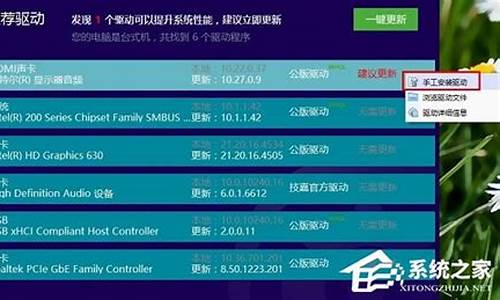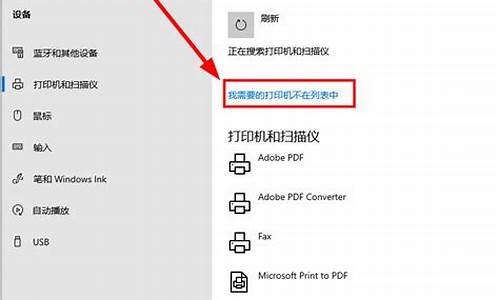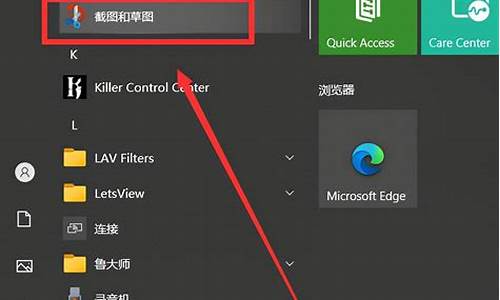电脑无法更新撤销更改怎么办_电脑系统更新无法撤销操作
1.电脑出现“无法完成更新正在撤销更改请不要关闭计算机解决”怎么办?

有时由于某些故障,系统会提示?window10无法更新,正在撤销?,甚至重启了还是这样,这该怎么办呢?下面我就向大家介绍一下windows10系统无法完成更新正在撤销更改的解决方法,欢迎大家参考和学习。
Win10系统提示?无法完成更新正在撤销更改?怎么办
解决办法
1、按?Windows+X?打开?命令提示符(管理员)?。
2、输入?net stop wuauserv?回车(我们先把更新服务停止)。
3、输入?%windir%\SoftwareDistribution?回车(删除Download和DataStore文件夹中的所有文件)。
4、最后输入?net start wuauserv?回车(重新开启系统更新服务)。
完成以上的步骤之后,我们就可以在?Windows Update?中再次尝试检查更新即可。
检查方法
1、按?Win+R?组合键打开运行,输入?services.msc?,点击确定(如果弹出用户账户控制窗口,我们点击?继续?)。
2、双击打开?Background Intelligent Transfer Services?服务。
3、在选项卡点击?常规?,要保证?启动类型?是?自动?或者?手动?。然后点击?服务状态启用?按钮。
4. 重复步骤3分别对?Windows Installer?,?Cryptographic Services?, ?software licensing service? 以及?Windows Update?这四项服务进行检查。
以上就是windows10系统无法完成更新正在撤销更改的解决方法介绍了。遇到同样问题的用户,可以尝试一下这个方法,如果不行,可以留言,我会继续寻找其他的解决办法。
相关阅读:
关机时提示正在更新请不要关闭电脑解决方法
1、点击开始菜单,然后点击?控制面板?;
2、在控制面板?查看方式?中选择?类别?,然后点击?系统和安全?;
3、在?系统和安全?界面,点击?Windows Update? ;
4、然后点击左侧栏上的?更改设置?;
5、在?Windows Update?的设置界面中,在?重要更新?下拉菜单中,选择?从不检查更新(不推荐)?,然后点击确定即可。
以上就是我给大家介绍的?关机时提示正在更新请不要关闭电脑怎么办的解决方法。
电脑出现“无法完成更新正在撤销更改请不要关闭计算机解决”怎么办?
原因:电脑在上一次关机时有更新操作,且更新文件和电脑操作系统产生冲突,无法安装。
解决:删除最近一次的更新即可。
工具:PE启动盘;电脑;
操作如下:
1、首先将PE启动盘插入电脑,开机进入PE系统,在PE系统桌面上可以看到很多系统修复类的软件,点击打开“DISM++”软件;
2、然后在打开的主页面左侧点击“更新管理”;
3、然后选择“已安装的更新”,可以看到电脑系统内已经安装的所有更新文件。选择最近一次安装的更新文件;
4、然后点击右下角的“删除”按钮即可;
5、更新文件删除之后,将PE启动盘拔除,重启电脑就可以正常进入电脑系统桌面了。
在电脑出现“无法完成更新正在撤销更改请不要关闭计算机解决”,要将自动更新通知及自动下载关闭掉,就解决了问题。
1、无法完成更新,正在撤销更改请不要关闭计算机,win10图标点触,如图。
2、win10图标点触下之后,接着点开下设置的,如图。
3、要继续的点开下更新和安全下,如图。
4、点开下更新和安全后,继续点下高级选项,如图。
5、点下高级选项之后,看到自动更新通知及自动下载开着,如图。
6、将自动更新通知及自动下载关闭掉,到这里就解决了该问题。
注意事项:
1、如果还是不能解决问题的话,一定要找专业人士去解决。
2、切勿随意增加或者删除一些电脑文件。
声明:本站所有文章资源内容,如无特殊说明或标注,均为采集网络资源。如若本站内容侵犯了原著者的合法权益,可联系本站删除。